如何给Excel文字添加镂空透明填充效果
来源:网络收集 点击: 时间:2024-08-28【导读】:
接下来就与大家分享一下有关Excel中给文字添加镂空透明填充效果的具体方法。品牌型号:台式机AY129系统版本:Windows10软件版本:Excel2018方法/步骤1/6分步阅读 2/6
2/6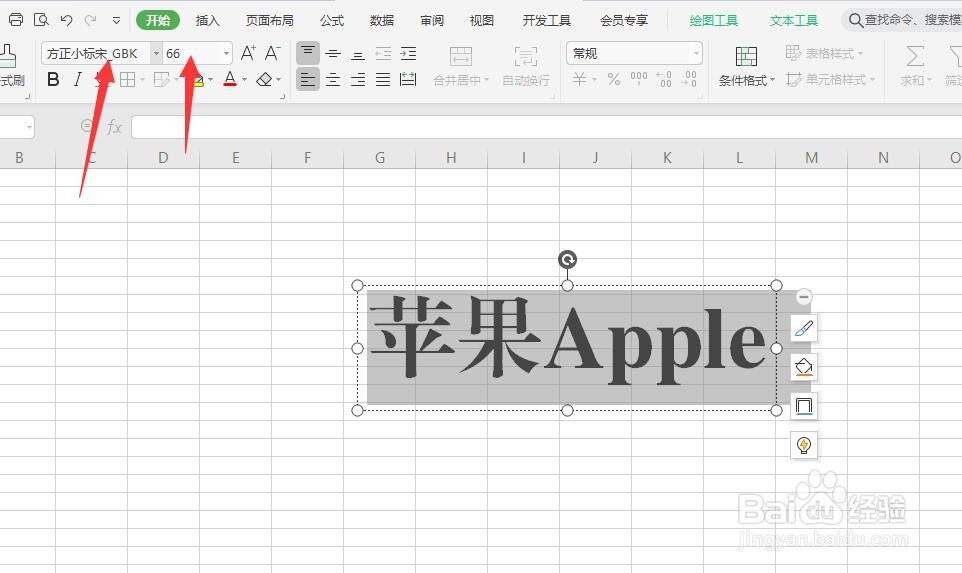
 3/6
3/6 4/6
4/6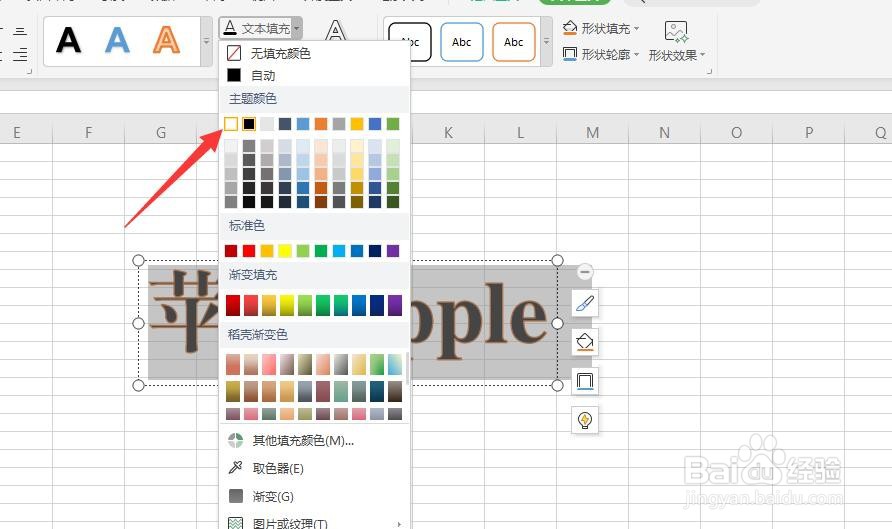 5/6
5/6 6/6
6/6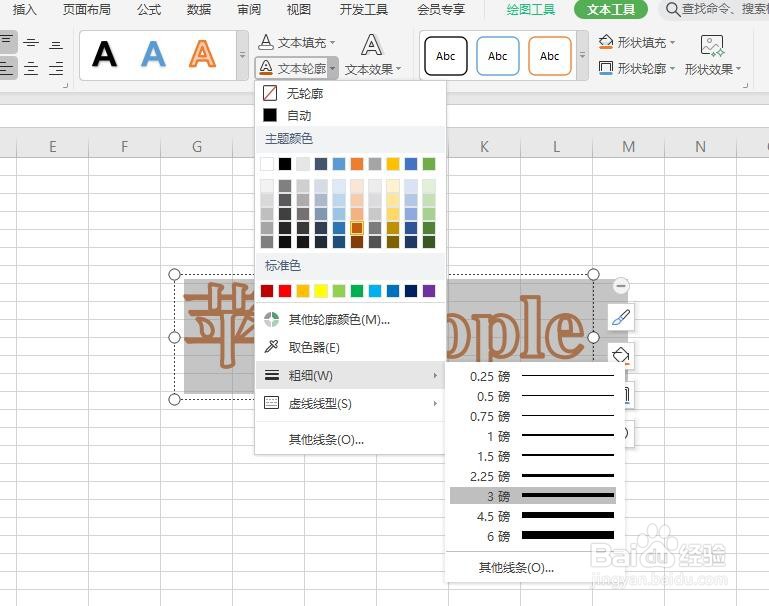

如图所示,首先我们在表格中输入相应的文本内容。
 2/6
2/6到相应的文字内容添加完成之后,我们可以对其字体进行设置,在此建议设置一种比较浑厚实字体。
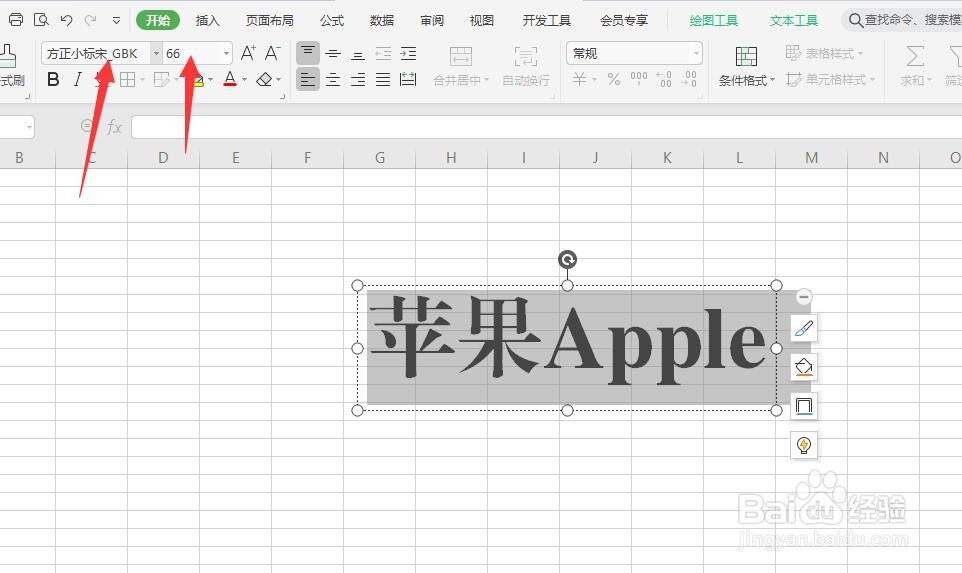
 3/6
3/6接下来,我们需要对文字的边框的颜色进行设置,重启列表中选择一种边框的颜色进行应用。
 4/6
4/6接下来,我们需要对文字的填充色进行设置,在此,我们将填充色设置为无。
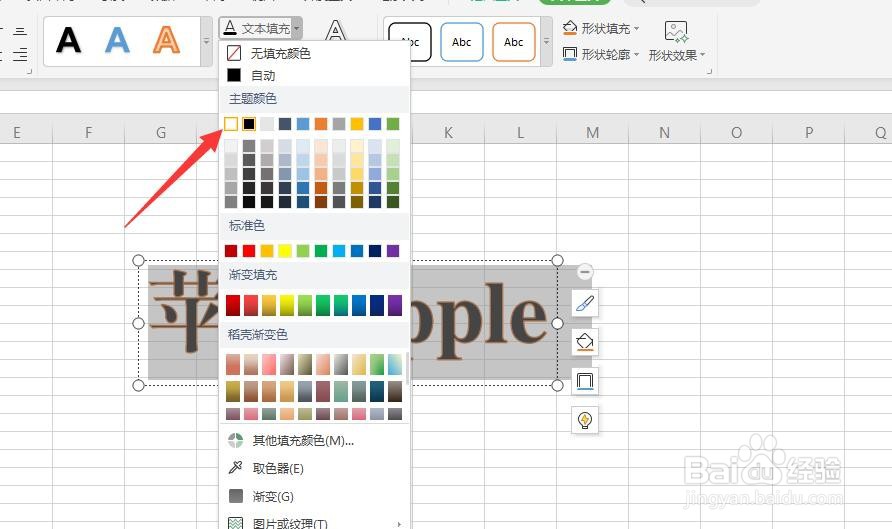 5/6
5/6此时,Excel表格中的文字的镂空效果就如图所示。
 6/6
6/6最后,我们还需要对文字的镂空效果进行更进一步的加强,当然也可以添加一些立体效果。最终效果如图所示。
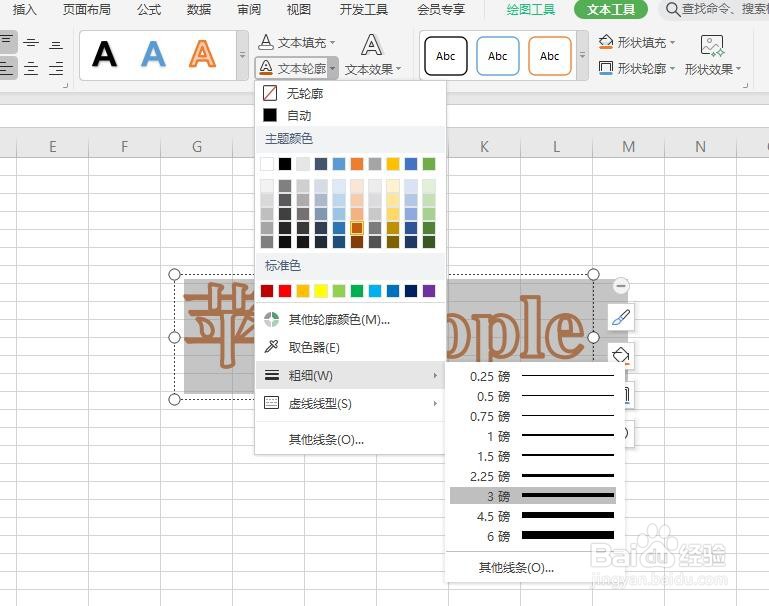

版权声明:
1、本文系转载,版权归原作者所有,旨在传递信息,不代表看本站的观点和立场。
2、本站仅提供信息发布平台,不承担相关法律责任。
3、若侵犯您的版权或隐私,请联系本站管理员删除。
4、文章链接:http://www.ff371.cn/art_1163420.html
上一篇:微信收款码泄露了怎么办
下一篇:诺基亚5233怎样恢复出厂设置
 订阅
订阅